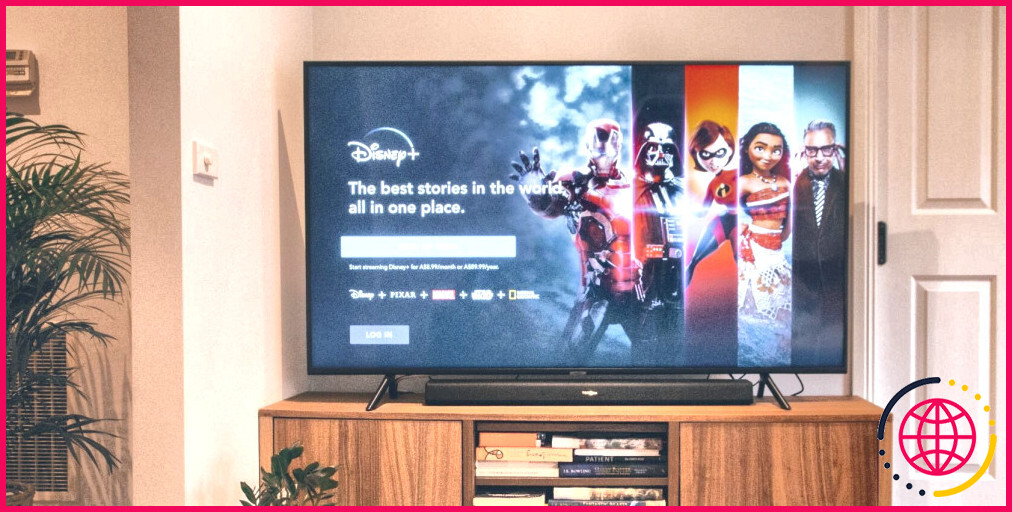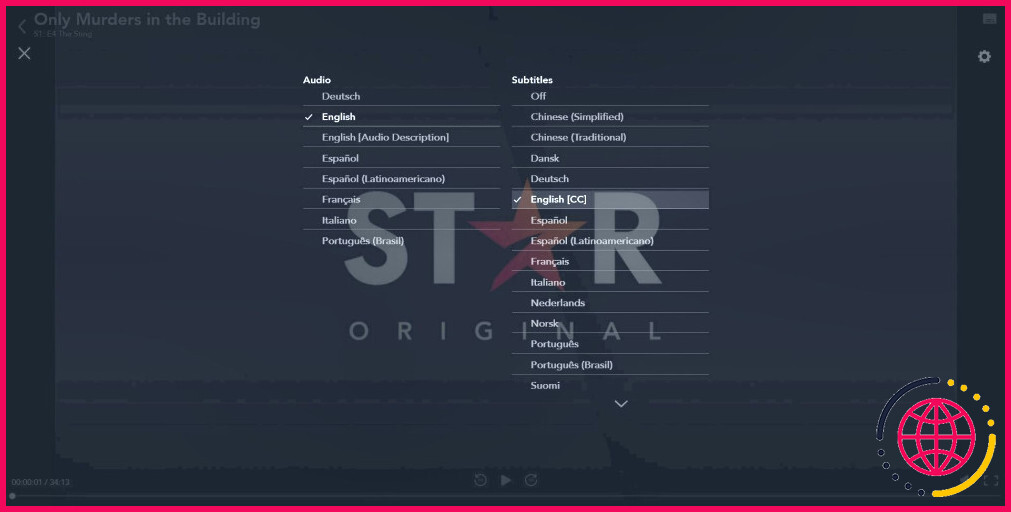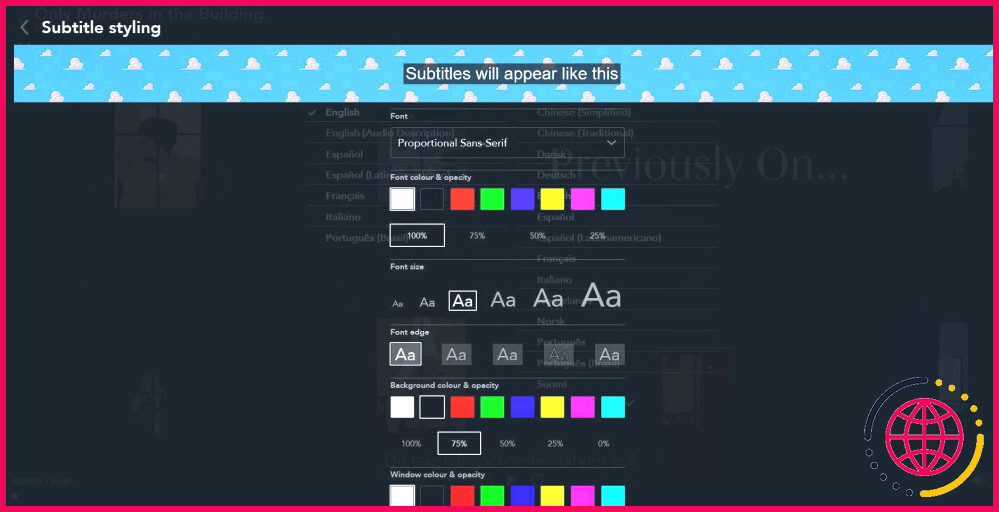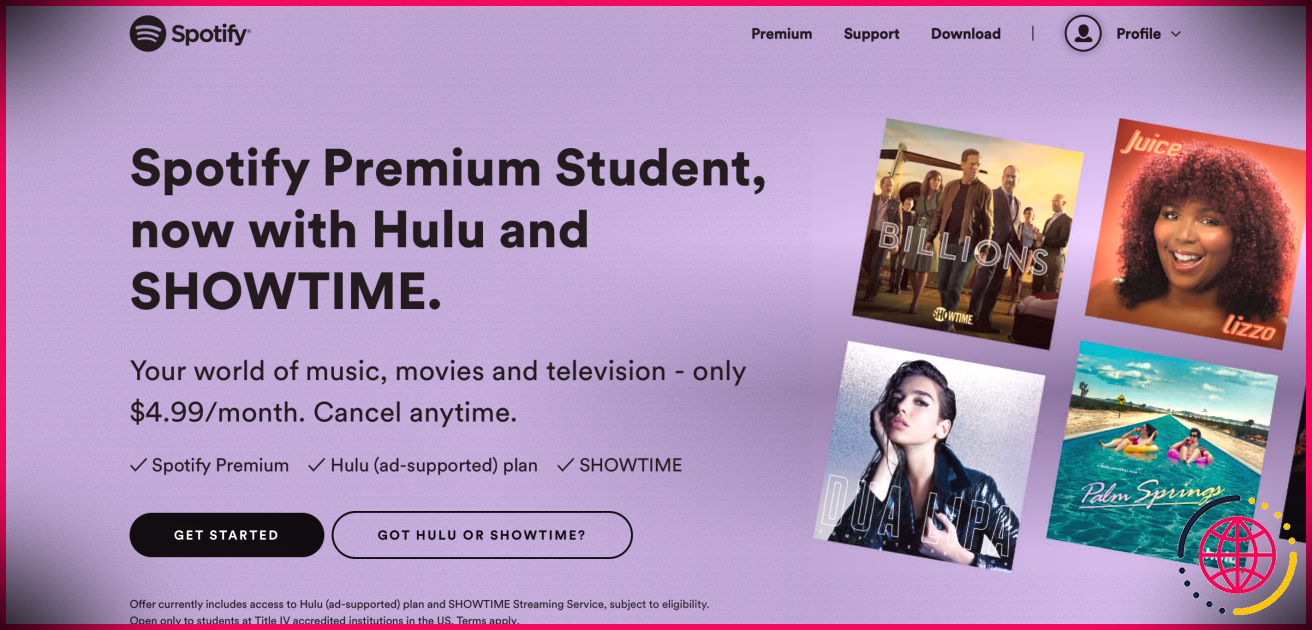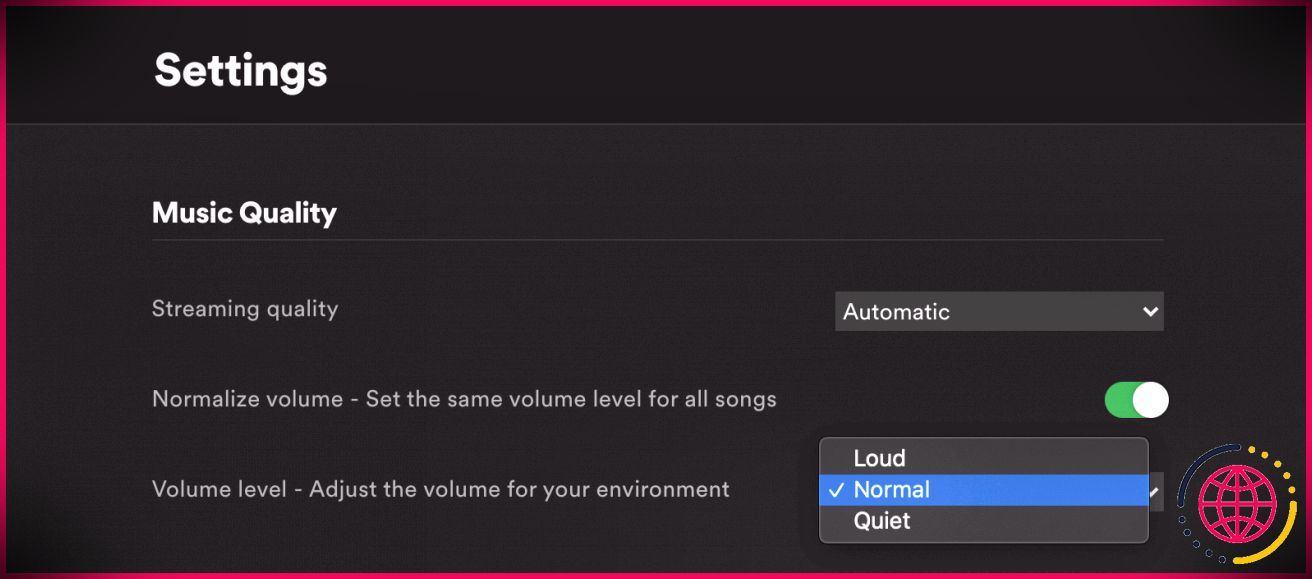Comment activer ou désactiver les sous-titres de Disney+ ?
Les sous-titres sont utiles pour toutes sortes de raisons. Que vous en ayez besoin pour des raisons d’accessibilité, que vous appreniez une nouvelle langue ou que vous souhaitiez comprendre chaque ligne de dialogue, vous pouvez utiliser les sous-titres sur presque tous les films et émissions de télévision de Disney+.
Dans cet article, nous allons vous montrer comment activer et désactiver les sous-titres sur Disney+, et comment personnaliser leur apparence.
Comment fonctionnent les sous-titres sur Disney+ ?
Que vous regardiez Disney+ sur votre ordinateur, votre téléviseur, votre téléphone portable ou tout autre appareil, vous pouvez activer les sous-titres. Ce paramètre est appliqué par profil et persiste sur tous vos appareils ; activez les sous-titres sur votre téléphone et ils s’afficheront également sur votre téléviseur.
Vous n’avez pas besoin de télécharger les sous-titres, ils font partie intégrante de l’expérience Disney+.
Dans la plupart des cas, les sous-titres sont disponibles dans plusieurs langues. Cela dépend du film ou de l’émission et de votre pays. Si la langue que vous souhaitez n’est pas disponible, essayez d’abord de changer la langue de l’application Disney+.
Si vous ne trouvez toujours pas la langue, c’est qu’elle n’est pas disponible dans ce pays ou qu’elle n’existe pas du tout. Dans ce cas, rendez-vous sur la page Centre d’aide Disney et sélectionnez Soumettre les commentaires et indiquez à Disney ce que vous recherchez. Notez qu’il n’y a aucune garantie que votre demande soit satisfaite.
Comment activer ou désactiver les sous-titres sur Disney+ ?
Pour activer ou désactiver les sous-titres :
- Commencez à lire quelque chose et mettez la vidéo en pause.
- Sélectionnez Réglages (une icône de sous-titres en rectangle) dans le coin ; elle se trouve probablement en haut à droite ou en bas à droite. Sinon, sur Roku, appuyez sur * sur votre télécommande ; sur Apple TV, faites glisser vers le bas sur votre télécommande.
- Selon votre appareil, il se peut que vous deviez sélectionner Sous-titres.
- Choisissez la langue des sous-titres. Pour désactiver les sous-titres, vous pouvez également sélectionner Désactivé.
- Selon votre appareil, il se peut que vous deviez appuyer sur retour ou sur la touche icône de la croix pour fermer le menu des sous-titres.
Comment modifier l’apparence des sous-titres sur Disney+ ?
Vous pouvez également modifier l’apparence des sous-titres, en ajustant des éléments tels que la couleur et la taille de la police, ainsi que la couleur et l’opacité de l’arrière-plan.
Pour ce faire, à partir du web, restez dans le menu des sous-titres et sélectionnez l’option et sélectionnez l’icône en forme de roue dentée. Pour les téléviseurs intelligents, passez au menu Style des sous-titres .
Si vous ne voyez aucune option permettant de personnaliser l’apparence des sous-titres, cela signifie que vous devez gérer ce paramètre au niveau de l’appareil. Il s’agit des appareils iOS, Android, Apple TV, Amazon Fire TV, PlayStation et Xbox. Pour ces appareils, allez dans la section Accessibilité dans les réglages de l’appareil (pas dans l’application Disney+).
Ne manquez jamais un moment de Disney+
Vous savez maintenant comment activer les sous-titres sur Disney+, comment personnaliser leur apparence et comment vous en débarrasser. Il y a de fortes chances que vous souhaitiez les conserver, d’autant plus que le mixage sonore de nombreux films modernes ne cesse de se dégrader.
S’abonner à notre newsletter
Où se trouve le bouton sous-titres sur Disney Plus ?
Sélectionnez l’icône Paramètres dans le coin inférieur droit. 3. Dans le menu Audio et sous-titres, choisissez Sous-titres. Sélectionnez la langue souhaitée (ou choisissez Désactivé), puis appuyez sur la touche Retour de la télécommande pour revenir à votre film.
Comment activer les sous-titres sur Disney+ lorsqu’il est diffusé sur le téléviseur ?
Étape 1. Sur la télécommande de la smart TV ou de l’Apple TV, appuyez sur le bouton bas pour accéder au volet Sous-titres. Étape 2. Choisissez d’activer les sous-titres codés sous Paramètres des sous-titres.
Pourquoi les sous-titres ne sont-ils pas désactivés sur Disney Plus ?
Essayez d’appuyer sur le bouton * pendant la lecture et accédez au menu d’options pour désactiver les sous-titres. Vous pouvez également vous connecter à votre compte Disney+ en ligne et vérifier vos paramètres pour voir si cela est activé quelque part. Ces paramètres peuvent être transférés automatiquement de votre compte vers la chaîne/l’application.